ضبط المخططات يمثل عصب نظام سنسو ﻹدارة الموارد الحي، إن فهمنا لطريقة عمله يجعلنا نصل لفهم كيفية عمل النظام في الصميم، للوصول واجهة الضبط أولاً يجب الضغط على برامج النظام بحسب الشاشة التالية:
(1)إدارة التقنية>> (2)المنظومات>> (3)منظومة اﻹجراءات>> (4)ثم الضغط على ![]()
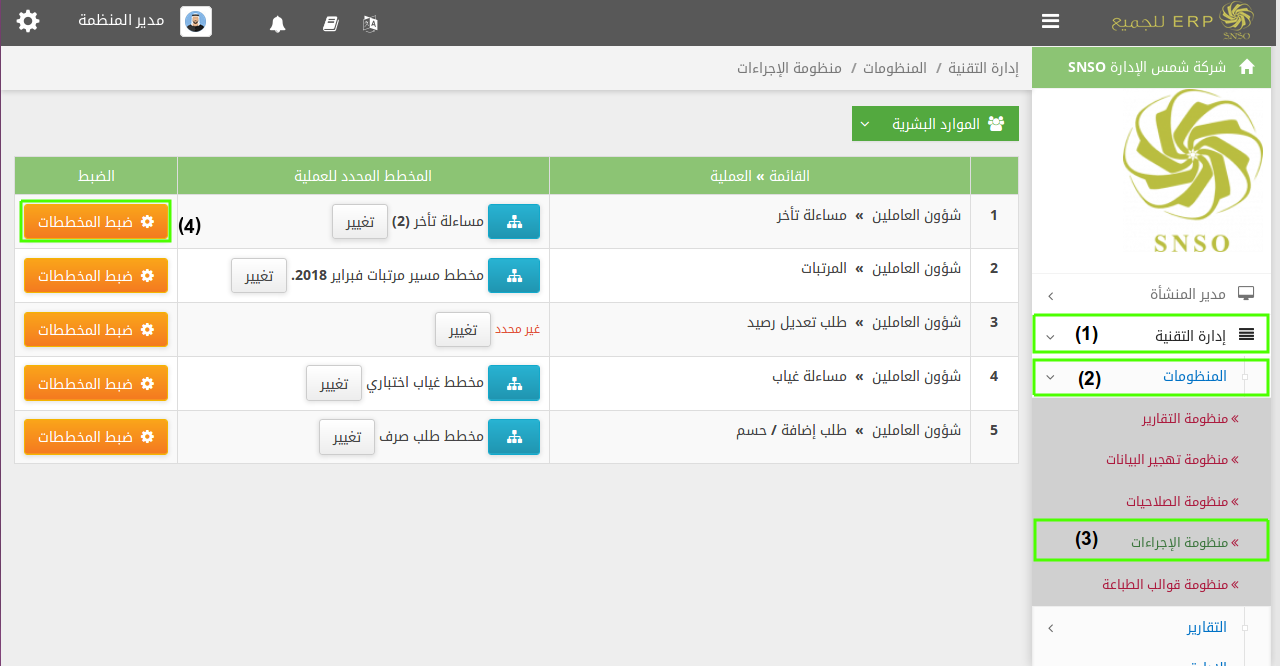
ومن ثم يظهر لنا الشكل التالي “واجهة ضبط المخططات”
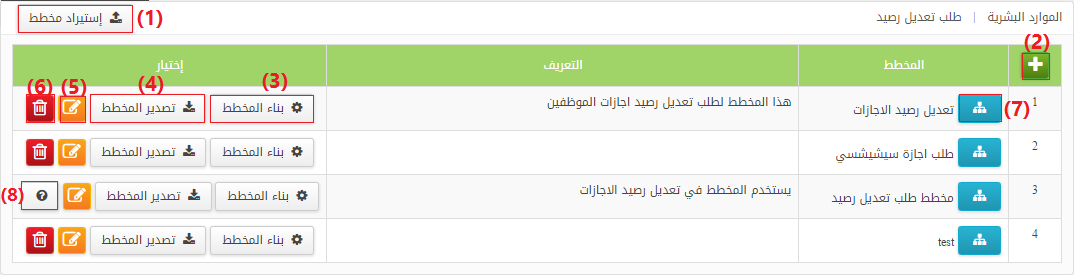
من الشكل السابق نلاحظ أن واجهة ضبط المخططات تحتوي علي ستة مكونات، فيما يلي يتم إستعراضها بالتفصيل:
- إستيراد مخطط.
- إضافة مخطط.
- بناء المخطط.
- تصدير المخطط.
- زر تعديل المخطط.
- زر حذف المخطط.
- استعراض المخطط/استمارة اﻹجراء.
- زر أيقونة المعلومات.
أولا: إستيراد مخطط
تعني إستيراد مخطط ملف من خارج النظام، عند النقر علي هذا الزر تظهر لنا واجهة منبثقة من خلالها نقوم بتحديد المخطط المراد إستيرادة وذلك بالنقر على زر ![]() ليظهر لنا متصفح ملفات نظام التشغيل الذي نعمل عليه ومن خلاله نستطيع تحديد مكان ملف المخطط المرار إستيراده، الشكل التالي يوضح واجهة إستيراد مخطط.
ليظهر لنا متصفح ملفات نظام التشغيل الذي نعمل عليه ومن خلاله نستطيع تحديد مكان ملف المخطط المرار إستيراده، الشكل التالي يوضح واجهة إستيراد مخطط.
(1) إضغط على زر ![]() أولاً، حدد الملف المراد جلبه إلى النظام.
أولاً، حدد الملف المراد جلبه إلى النظام.
(2) إضغط على زر![]() لتتم عملية إضافة المخطط.
لتتم عملية إضافة المخطط.
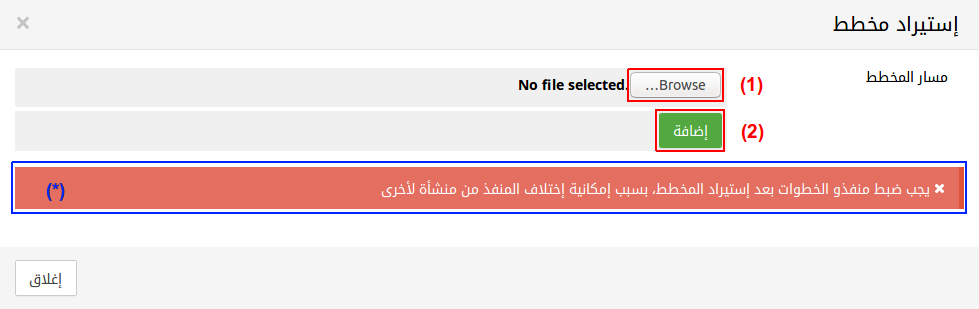 (*) يعني أنه بعد أن نستورد مخطط تم بناءه وتصديره/تنزيله على أجهزتنا سابقاً على النظام مرة أخرى؛ فإنه يتوجب إضافة منفذي الخطوات من جديد ولن تعمل اﻹعدادات السابقة للمنفذين في هذه المرة.
(*) يعني أنه بعد أن نستورد مخطط تم بناءه وتصديره/تنزيله على أجهزتنا سابقاً على النظام مرة أخرى؛ فإنه يتوجب إضافة منفذي الخطوات من جديد ولن تعمل اﻹعدادات السابقة للمنفذين في هذه المرة.
ثانيا: إضافة مخطط
إضافة مخطط جديد وعند النقر علي هذا الزر تظهر لنا واجهة منبثقة من خلالها نتمكن من إدخال بيانات المخطط الجديد المتمثلة في إسم المخطط ووصفة وترتيبه، الشكل التالي يوضح واجهة إضافة مخطط جديد.
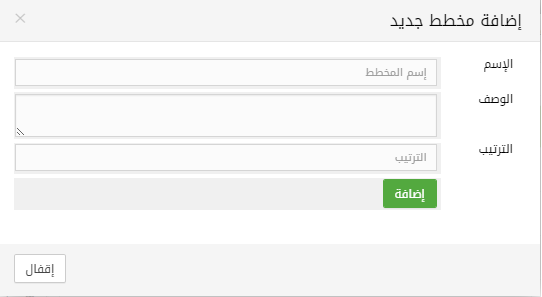
بعد الإنتهاء من إدخال البيانات المطلوبة نضغط على زر ![]() لتكتمل عملية إضافة المخطط.
لتكتمل عملية إضافة المخطط.
ثالثا: بناء المخطط
عند النقر على زر بناء المخطط يتنقل بنا النظام مباشرة إلي واجهة بناء المخططات، لمعرفة طريقة بناء المخططات أنقر هنا.
رابعا: زر تصدير المخطط
يوفر لنا نظام سنسو لإدارة الموارد إمكانية حفظ المخططات خارج النظام للإستفادة منها في أمكان أخري داخل النظام أو إسترجاعها في وقت لاحق، ويتم حفظ المخطط المحدد علي مستند نصي عند النقر علي زر تصدير المخطط، ففي حاله فقدان هذا المخطط أو حذفه من النظام يمكن إستيراده مره أخري للنظام بالنقر على زر إستيراد المخطط.
خامسا: زر تعديل المخطط
تظهر لنا واجهة منبثقة مطابقة تماما لواجهة إضافة مخطط ولكن هذه المره لتعديل بيانات المخطط، وبعد الإنتهاء من التعديل نضغط فيها علي زر ![]() ليكتمل بذلك إجراء التعديل.
ليكتمل بذلك إجراء التعديل.
سادسا: زر حذف المخطط
عند النقر عليه تظهر لنا واجهه منبثقة لتأكيد عملية الحذف للمخطط المحدد وعند النقر فيها على زر ![]() تكتمل عملية الحذف للمخطط.
تكتمل عملية الحذف للمخطط.
سابعا: زر إستعراض المخطط/إستمارة اﻹجراء
عند النقر علي هذا الزر تظهر لنا واجهة منبثقة تمثل رسم توضيحي للمخطط.
ثامنا: أيقونة المعلومات
تظهر لنا هذه الأيقونه في حالة واحدة فقط بدلا من أيقونة الحذف، لتخبرنا بعدم المقدرة على حذف هذا المخطط الحالي وذلك لإستناد بعد الطلبات المنشاء عليه، وفي حالة الحوجة الملحة لحذف هذا المخطط يجب أولا حذف كل الطلبات المرتبطة به.
يمكن مشاهدة خطوات ضبط المخططات من خلال الفيديوهات التالية: